মেমোরিকার্ড বা হার্ডডিস্ক থেকে কোন ডাটা ডিলেট হয়ে গেলে তা রিকভার করার জন্য সাধারনত যে উইন্ডোজ সফটওয়্যার ব্যবহার করা হয়, তা দিয়ে এন্ড্রয়েড ফোনের ডাটা রিকভার করা যায় না। অর্থাৎ এন্ড্রয়েড ফোনের ইন্টারনাল মেমোরি থেকে সাধারন সফটওয়্যার দিয়ে হারিয়ে যাওয়া ডাটা রিকভার করা সম্ভব নয়। তার কারণ একটাই তা হলো সাধারনত ব্যবহার করা সফটওয়্যার গুলো ফোন মেমোরিতে এক্সেস করতে পারেনা। যার ফলে এন্ড্রয়েড ফোনের হারিয়ে যাওয়া ডাটা রিকভার করার জন্য ”এন্ড্রয়েড রিকভারি” সফটওয়্যার গুলো ব্যবহার করতে হয়।
তবে চলুন জেনে নেয় কিভাবে এন্ড্রয়েড রিকভারি সফটওয়্যার দিয়ে আপনার ফোনের ডাটা ফিরে পাবেন।
এন্ড্রয়েড ফোনের হারিয়ে যাওয়া ডাটা রিকভার
এন্ড্রয়েড ফোনের হারিয়ে যাওয়া ডাটা রিকভার করার জন্য প্রথমে আমাদের Tenorshare এর Android Data Recovery সফটওয়্যারটি ডাউনলোড করে ইন্সটল করে নিতে হবে। তবে এটি কোন ফ্রি ভার্সন নই। তাই আপনাকে কিনে নিতে হবে। সফটওয়্যারটি কিনে নিতে তাদের ওয়েব সাইটে গিয়ে কিনে নিতে পারেন। এর জন্য Tenorshare Android Data Recovery লিখে গুগোলে সার্চ দিলেই হবে।
অবশ্য আমি আপনাকে এটি ফ্রি দেওয়ার ব্যবস্থা করে দিব। তবে আপনি যে ফ্রি পাইলেন তা কিন্ত Tenorshare কে বলে দিয়েন না।..😜😜😜😜
Android Data Recovery ডাউনলোড করার জন্য এইখানে যান, ভিতরে দুইটি ফাইল পাবেন। একটি সফটওয়্যার আরেকটি কি-জেন। সফটওয়্যারটি ইন্সটল দিয়ে কি-জেন থেকে কি এবং ইমেল দিয়ে সফঠওয়্যারটি ফুল ভার্সন করে নিন।
যেভাবে রেজিষ্ট্রেশন করবেন
Android Data Recovery রেজিষ্ট্রেশন করার জন্য প্রথমে সফটওয়্যারটি ইন্সটল করে ওপেন করুন।
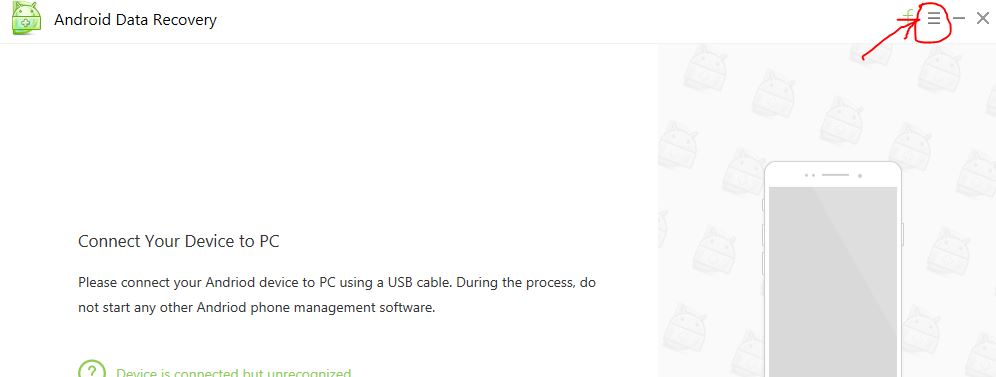
উপরের চিহ্নিত জায়গায় ক্লিক করলে Register নামে একটি অপশন পাবেন তাতে ক্লিক করলে সফটওয়্যারটি রেজিষ্ট্রেশন করার জন্য ইমেল ও কি চাইবে। এখন আপনি আপনার কি-জেন ফাইলিটি ওপেন করলে ইমেল এবং কি পাবেন তা কপিপেস্ট করে রেজিষ্ট্রেশন করুন।
হারানো ডাটা রিকাভর
সফটওয়্যার রেজিষ্ট্রেশন সম্পূর্ণ হয়ে গেলে ডাটা কেবল দিয়ে আপনার ফোনটি পিসির সাথে কানেক্ট করুন। পূর্বের ছবিতে হয়তো লক্ষ করেছেন যে সফটওয়্যারটি ওপেন করার পর লিখা দেখাচ্ছে Connect Your Device to PC, অর্থাৎ আপনার মোবাইলটি কানেক্ট করার পরই আপনি পরের অপশন গুলো দেখতে পাবেন।
তো দেরি না করে আপনার মোবাইলটি কানেক্ট করুন। ফোন কানেক্ট করার পর আপনি নিচের ছবির মতো অপশন দেখতে পাবেন। এর জন্য ফোনে কোন পারমিশন চাইলে তা দিয়ে দিন।
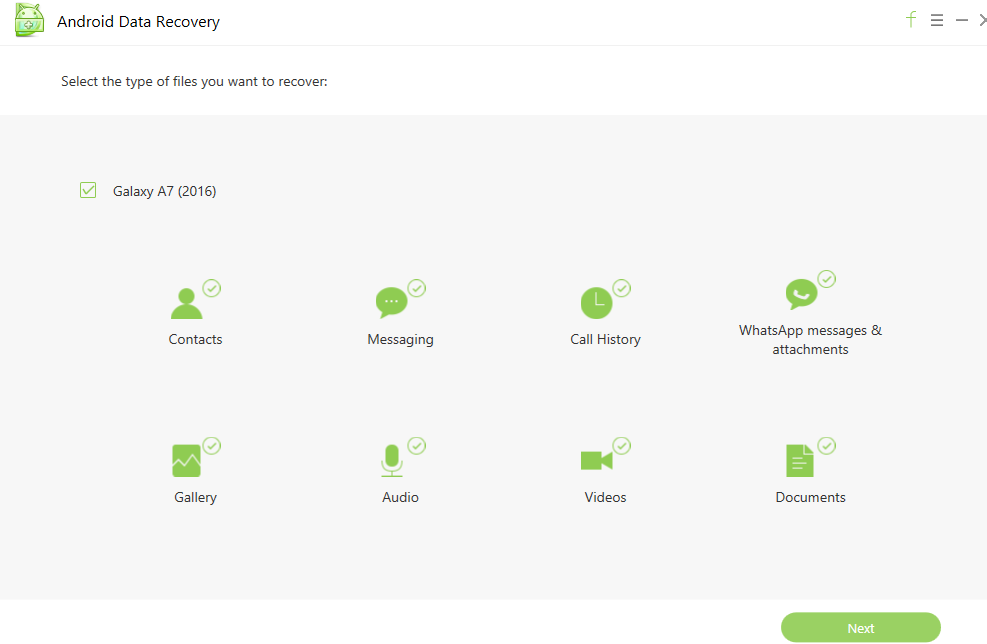
তবে ফোন সঠিকভাবে কানেক্ট হবার পরো যদি সরাসরি উপরের অপশন না দেখতে পান, তবে বুঝতে হবে আপনার USB Debugging অন করা নেই। USB Debugging অপশন আপনি Developer অপশনের ভিতর পাবেন। তবে Developer অপশনটি পূর্ব থেকেই আপনার মোবাইলে নাও থাকতে পারে। এটিকে নিয়ে আসতে হয়।
কিভাবে Developer অপশন নিয়ে আসবেন?
Developer অপশনটি নিয়ে আসার জন্য আপনার ফোনের About অপশনে গিয়ে Build Number-এ একসাথে কয়েকবার ট্যাপ করুন। কয়েকবার ট্যাপ করার পর দেখতে পাবেন সেখানেই লিখা দেখাবে যে You are now Developer এই রকম কিছু। এখন About অপশন থেকে ব্যকে এসে একটু খুজে দেখুন Developer নামে নতুন একটি অপশন দেখা যাচ্ছে। অপশনটির ভিতরে ঢুকে USB Debugging নামে অপশন খুজে বের করে অন করে দিন।
এখন আপনি উপরের ছবির মতো সকল অপশন দেখতে পাবেন বলে আশা রাখি। এইবার আপনি কোন কোন ফাইল গুলো রিকাভার করতে চাইছেন তা সিলেক্ট করে নেক্সট করুন।
এখানে উল্লেক্ষ থাকে যে, এন্ড্রয়েড ফোনের হারিয়ে যাওয়া ডাটা রিকভার করার জন্য ফোন রুট থাকা আবশ্যক। যদি রুট করা না থাকে তবে পরের অপশনে Advance Root নামে একটি অপশন ডান দিকের নিচে দেখতে পাবেন। সেখান থেকে APK (ফোনের জন্য) বা exe (পিসির জন্য) ডাউনলোড করে ফোন রুট করে নিতে পারেন। তবে ফোন রুট করলে ওয়ারেন্টি বাতিল হয়ে যায়। তাই সেটা নিজ দায়িত্বে করবেন।
আর ফোন রুট থাকলে পরের নির্দেশনা গুলো ফলো করে আপনি আপনার হারিয়ে যাওয়া ডাটা ফিরে পেতে পারেন।
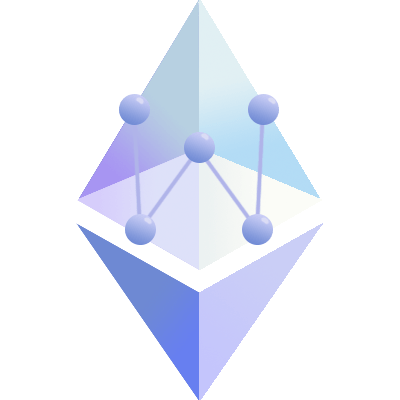

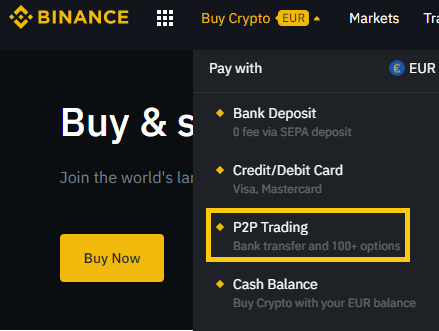
0 Comments